Word怎么给图自动插入编号
来源:网络收集 点击: 时间:2024-04-07【导读】:
写论文或者编辑其他文档的时候,里面经常会插入一些数据图或者其他图片,这些图片往往都会加上图注,如果图比较多,编号就会很麻烦,而且还容易出现编号错乱的情况,这时我们可以使用自动添加图注功能。品牌型号:联想ThinkVision系统版本:微软Windows 7旗舰版软件版本:Word2010方法/步骤1/8分步阅读 2/8
2/8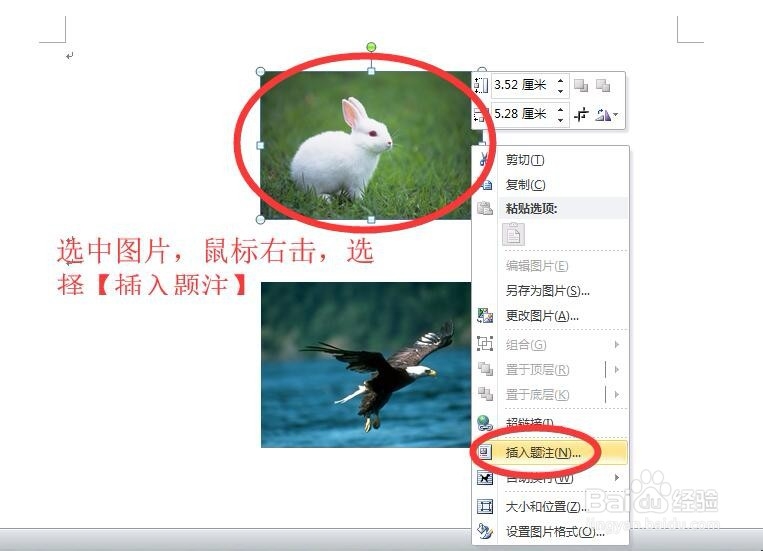 3/8
3/8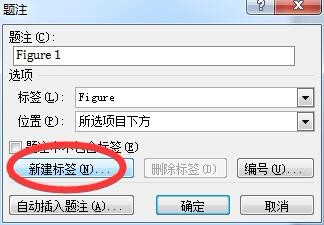 4/8
4/8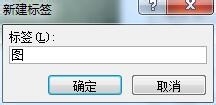 5/8
5/8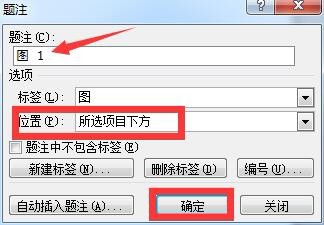 6/8
6/8
 7/8
7/8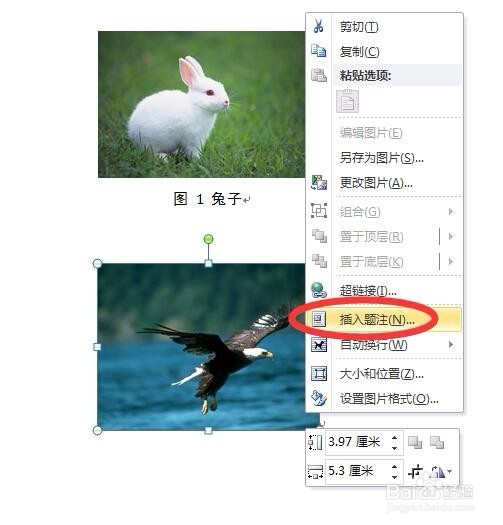 8/8
8/8
 注意事项
注意事项
首先,在电脑中打开已经编辑好的Word文档,里面包含驾各多个图片。
 2/8
2/8接下来选中第一张图片,右击鼠标,随后选择【插入题注】。
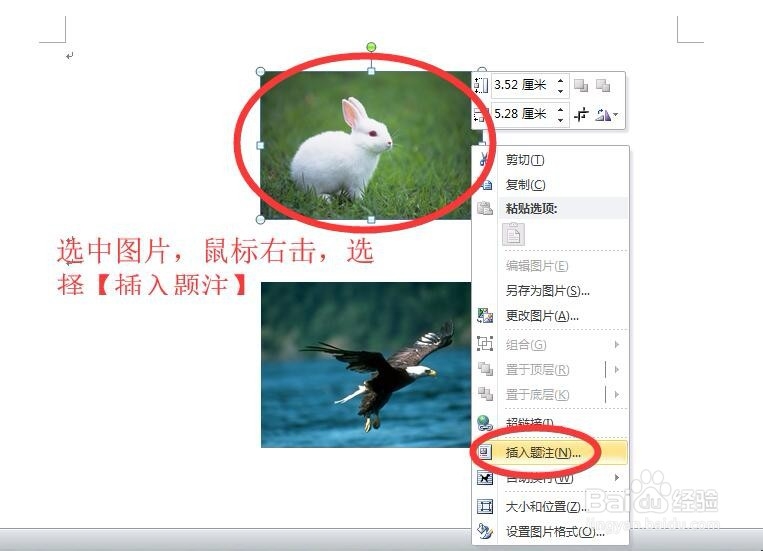 3/8
3/8在弹出的“题注”对话框中点击【新建标签】。
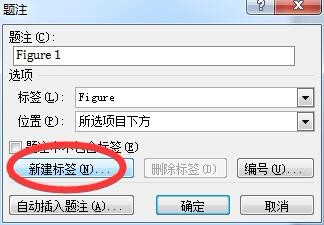 4/8
4/8在弹出的“新建标签”选框里面,在“标签”输入框中输入“图”,点击【确定】耻肺涛。
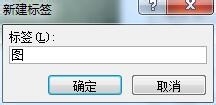 5/8
5/8这时会发现题注已经自动编号并编辑为“图 1”了。在“位置”上选择【所选项目下方】,点击【确定】。
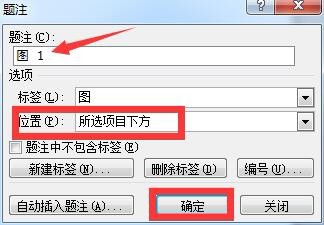 6/8
6/8这时,图片就自动添加图注了,然后输入标题即可。

 7/8
7/8同样地,选中第二张图片并右击选择【插入题注】。
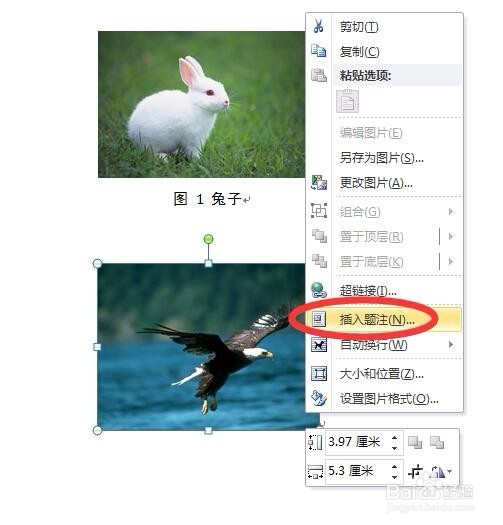 8/8
8/8这时题注会自动编号为“图 2”,位置同样选择【所选项目下方】,点击【确定】。这样第二张图片就自动泛掩编号了。

 注意事项
注意事项如果有更多的图片,步骤是相同的,继续选中进行题注就可以了。
版权声明:
1、本文系转载,版权归原作者所有,旨在传递信息,不代表看本站的观点和立场。
2、本站仅提供信息发布平台,不承担相关法律责任。
3、若侵犯您的版权或隐私,请联系本站管理员删除。
4、文章链接:http://www.1haoku.cn/art_451808.html
上一篇:食补佳品茭白百叶炒肉丝的做法
下一篇:《保卫萝卜4》卧兔藏龙第13关攻略
 订阅
订阅